微信APP相信是很多的小伙伴都在使用的社交软件,我们可以使用软件聊天、分享社交日常等等。小编了解到还有不少小伙伴不知道怎么给分组好友群发消息,就由小编来为大家介绍一下具体的操作方法吧!
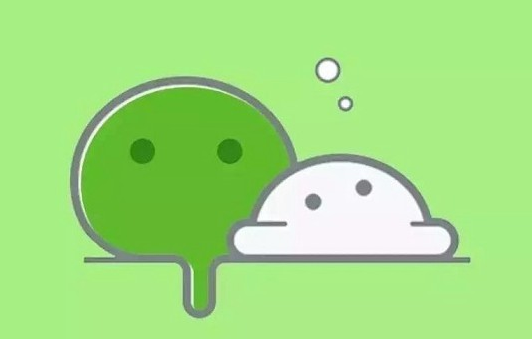
1、打开搜索
首先打开微信首页,点击右上角的“放大镜”选项进行搜索。
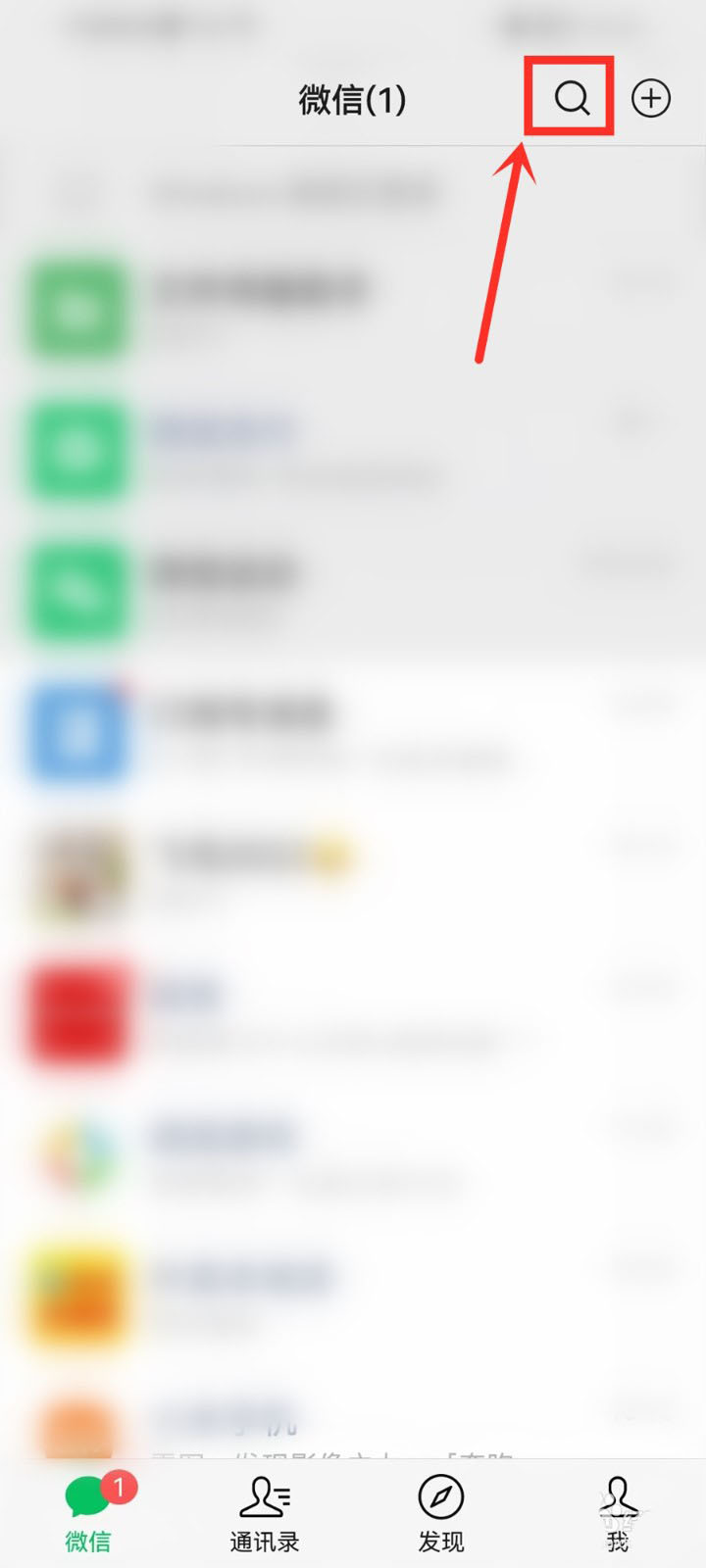
2、打开群发助手
然后在输入框输入“群发助手”,再点击下面的“群发助手”功能。
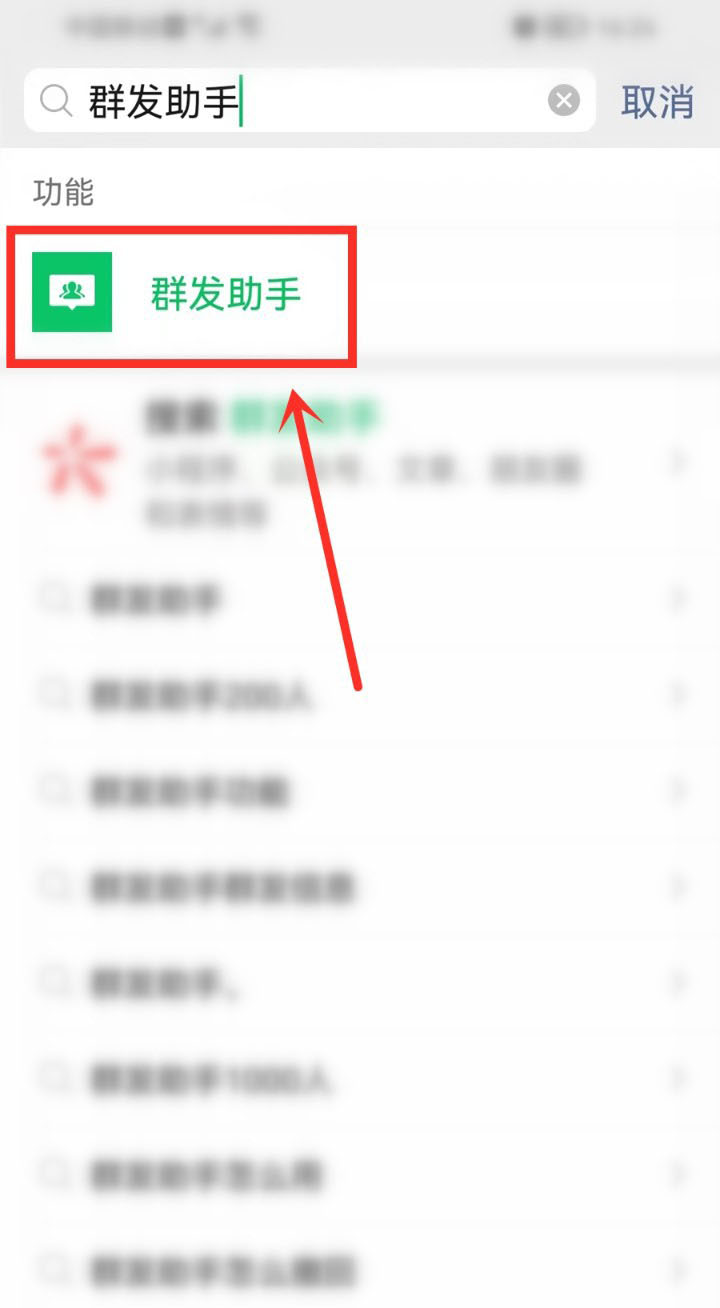
3、新建群发
再点击“新建群发”功能。
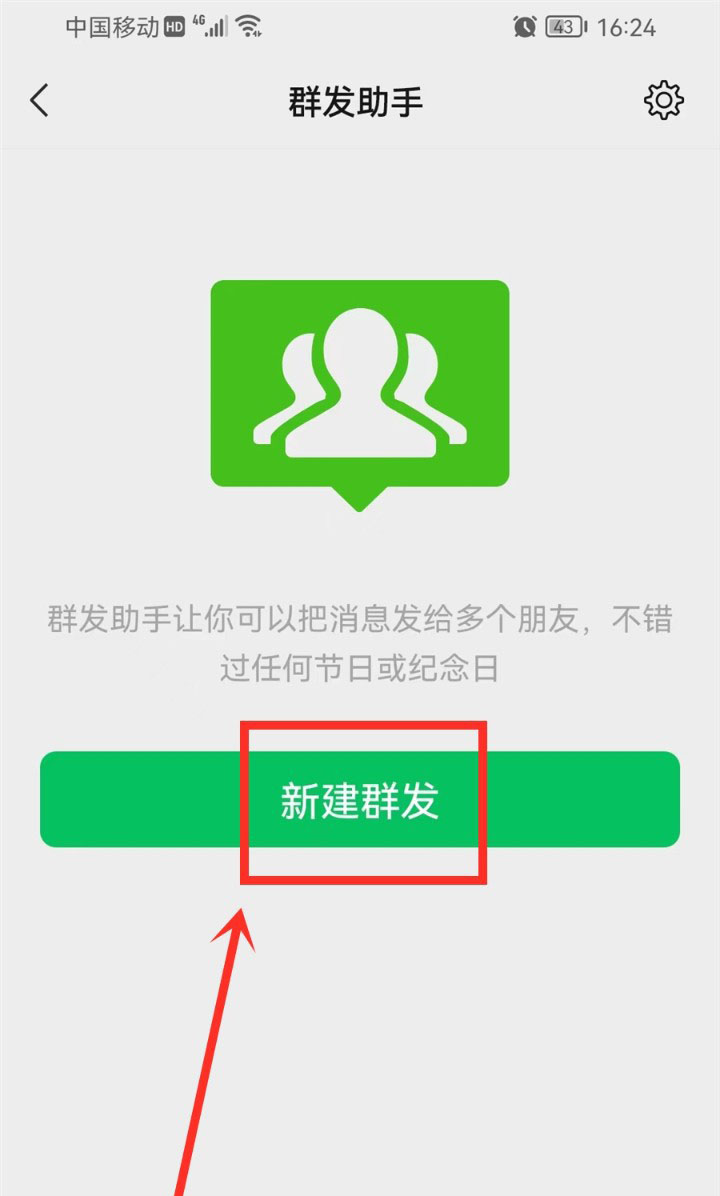
4、打开搜索界面
接着点击顶部的“搜索框”。
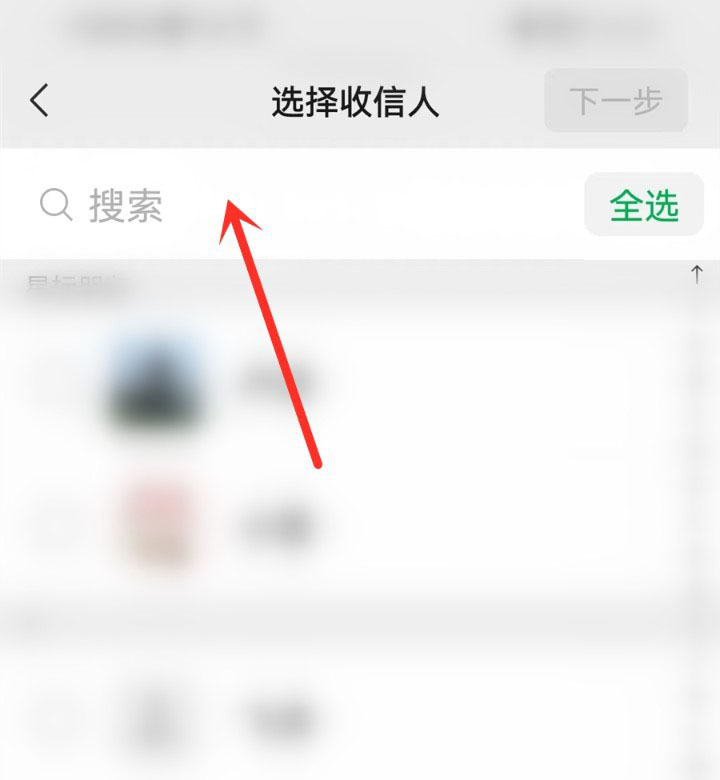
5、打开分组好友
随后点击分组标签进入。
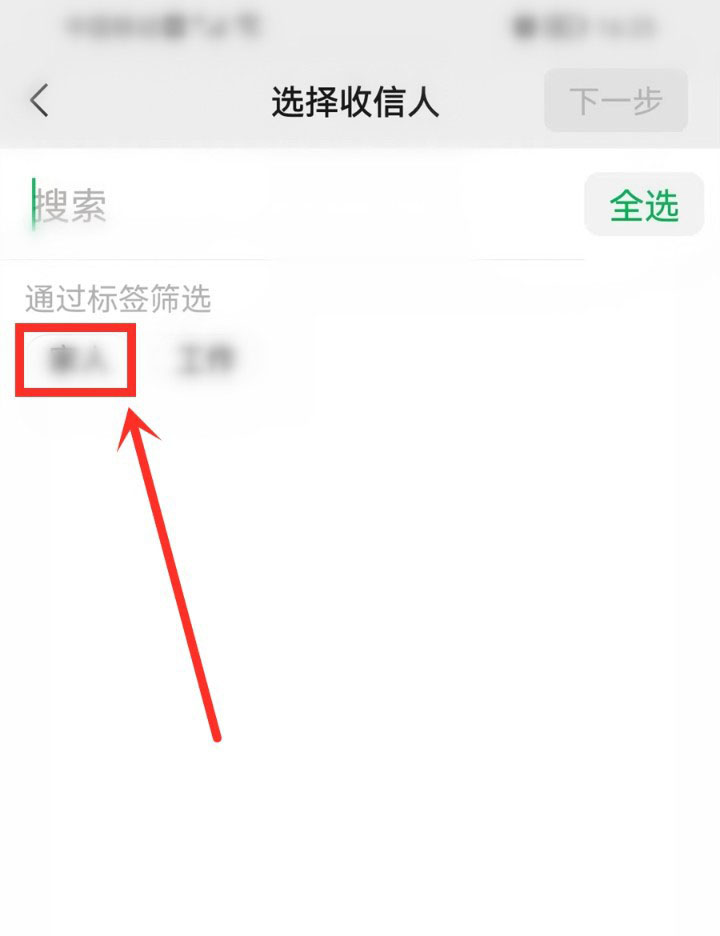
6、选择分组好友
勾选分组好友以后点击右上角的“确定”。
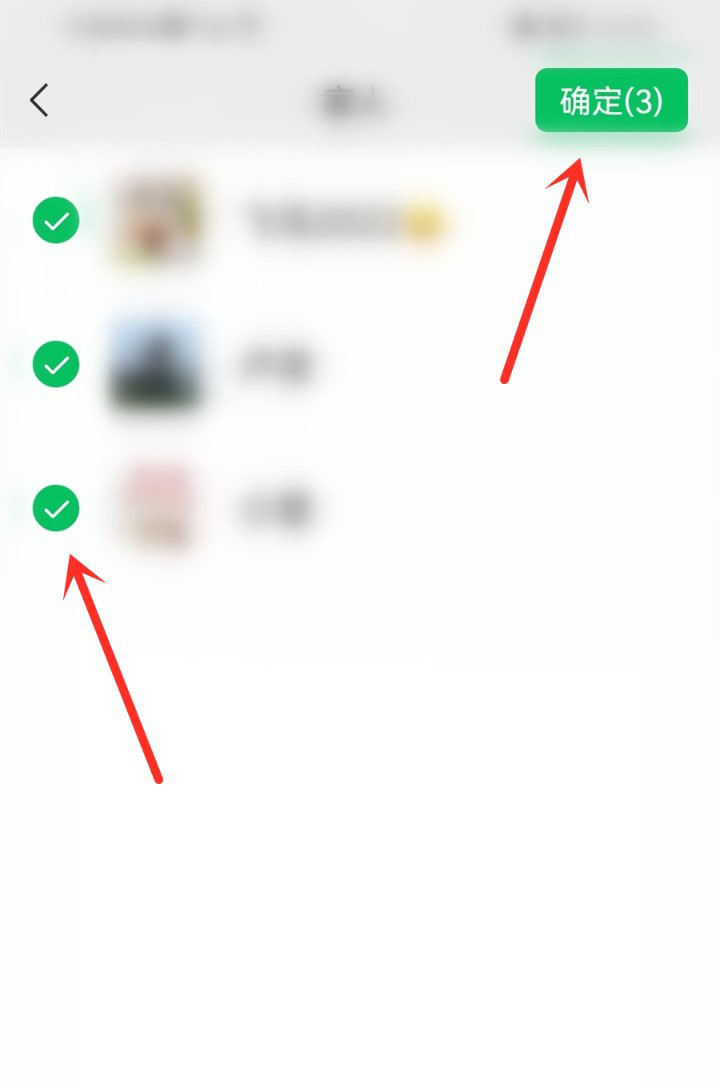
7、给分组好友群发信息
最后点击右上角的“下一步”,进入聊天窗口以后就可以给分组好友群发信息。






